Säkerhet är en av de aspekter som mest berör användare och i vår Android telefoner är det något som vi fokuserar på. För att upprätthålla skyddsnivåerna på vår telefon släpper Google en månatlig mobil säkerhetsuppdatering som låter oss söka efter Android-patchar och installera dem på vår smartphone på ett mycket enkelt sätt.
Lite i taget har operativsystemet Android förbättrats i säkerhet, men det har fortfarande stora skillnader i denna aspekt med iOS, eftersom vi befinner oss med ett öppet system med otaliga varumärken som måste anpassa säkerhetsuppdateringarna till sina terminaler. Detta kan orsaka förseningar i uppdateringen av säkerhetskorrigeringen och därför är vi inte helt säkra.

Den här processen kan dock ändras något beroende på anpassningsskiktet på vår mobil, precis som det råkar veta vilken version av Android vår mobil har.
Sök efter säkerhetskorrigeringar på Android
I vår mobil är processen väldigt enkel och vi behöver bara följa de steg som vi brukar göra när vi uppdaterar vår mobil, vi förklarar dem nedan:
- Först kommer vi åt Inställningar av vår mobil.
- Därefter tittar vi för telefoninfo or Systemkrav .
- Inuti hittar vi avsnittet tillägnat Systemuppdateringar , där vi måste komma in.
- Och slutligen kommer vi att kontrollera om en ny säkerhetskorrigering dyker upp.
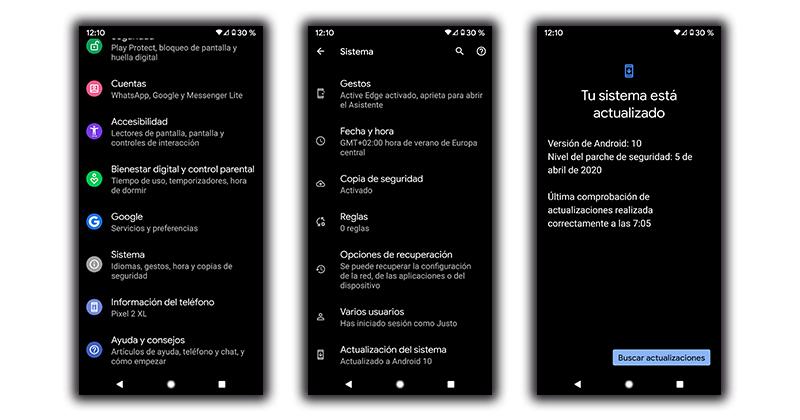
Kolla vilken du har på din mobil
För att veta vilken säkerhetspatch vi har på vår mobil behöver vi bara komma åt Inställningar > Säkerhet och vi kommer att se information om datum för lappen som vi har installerat. Vi kan jämföra denna information med den som erbjuds av Androids säkerhetscenter, som vi har visat dig tidigare.
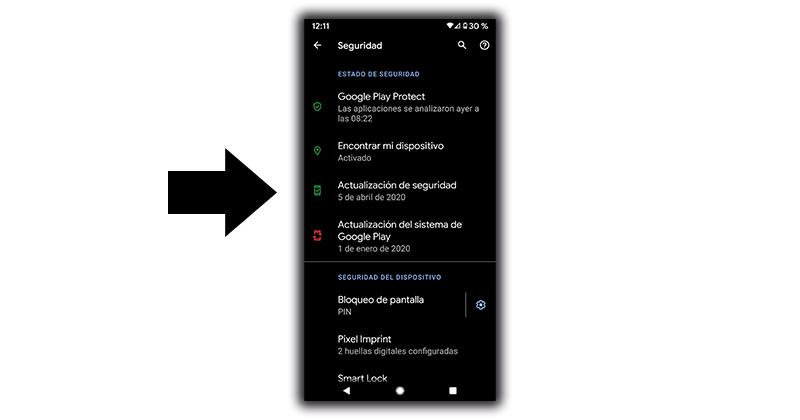
Att installera dem är väldigt enkelt
När den nya tillgängliga säkerhetskorrigeringen dyker upp behöver du bara klicka på ladda ner och installera. Processen brukar inte ta för lång tid och vi behöver bara oroa oss för om vår mobil har mer än 50% batteri eller är ansluten till strömmen.

När uppdateringen är klar kommer mobilen att starta och även om vi inte märker skillnader i de flesta fall hittar vi säkerhetsförändringar som söker det största skyddet för användaren.
Via OTA
Det snabbaste sättet att få det är via OTA, även om vi redan har förklarat det för dig, eftersom vi på alla Android-telefoner snabbt kan kontrollera om vi har en säkerhetsuppdatering tillgänglig för vår mobil. Vi behöver bara gå till Inställningar> Säkerhet> Säkerhetsuppdatering. Genom att klicka på det här avsnittet kommer det att berätta för oss om det är uppdaterat eller om vi har en patch tillgänglig för smartphonen.
Med ett PC-program
Det finns inte få telefonmärken som har ett specifikt PC-program att uppdatera Android-mobilen, till exempel, hittar vi Xiaomis Mi PC Suite, Samsungs Smart Switch eller huaweiär HiSuite. När vi har laddat ner dessa program, eller det som är kompatibelt med vår enhet, behöver vi bara öppna programmet> ansluta terminalen till datorn> tryck på Uppdatera eller Sök efter uppdateringar .
manuellt
I händelse av att ingen säkerhetskorrigering visas på vår mobil kan vi ange en lista över varumärken i Android säkerhetscenter där vi kommer åt säkerhetskorrigeringarna som publiceras av varje varumärke. Inte alla smartphoneföretag gör en månatlig release och de gör det på kvartalsbasis eller på annat sätt.
Dina uppgifter och information är inte i fara
Till skillnad från vad som händer när vi uppdaterar operativsystemet behöver vi i det här fallet inte oroa oss för bilder, videor eller annat innehåll. De kommer aldrig att vara i fara, även om som alltid, försiktighet är vår stora allierade inom teknik. Det är därför vi rekommenderar att du gör en säkerhetskopia av foton och videor, samt andra viktiga element.
Google gör det så enkelt som möjligt för oss med sin 15 GB ledigt utrymme , länkad till varje Android-konto. Därför måste vi gå till Inställningar> System> säkerhetskopiering> klicka på skapa.
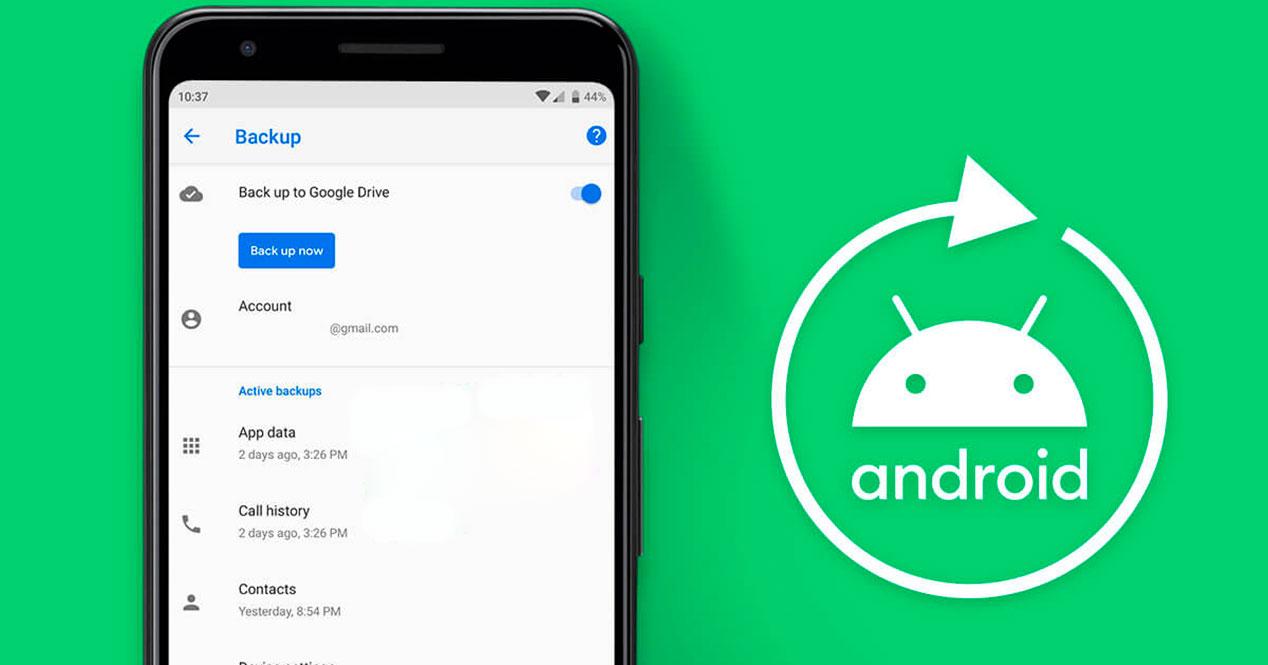
Om de gratis 15 GB inte räcker rekommenderar vi att du väljer ett av de betalningsalternativ som Google gör tillgängliga för oss:
- 100 GB: €1.99 per månad eller €19.99 per år.
- 200 GB: €2.99 per månad eller €29.99 per år.
- 2TB: €9.99 per månad eller €99.99 per år.
Du kan få det genom att ändra ROM
Inofficiellt kommer vi att kunna få den senaste säkerhetspatchen på vår mobil med hjälp av inofficiella ROM , vilket är det tydliga exemplet på LineageOS . För att göra detta måste du se till att din telefon är helt kompatibel, du kan snabbt kontrollera den dess officiella hemsida . Även om det finns andra populära firmware-modifieringar med vilka vi kommer att kunna ha den senaste versionen av operativsystemet på vår terminal, såväl som den senaste Android-säkerhetspatchen. Innan du fortsätter med den här metoden rekommenderar vi naturligtvis att du gör en säkerhetskopia.
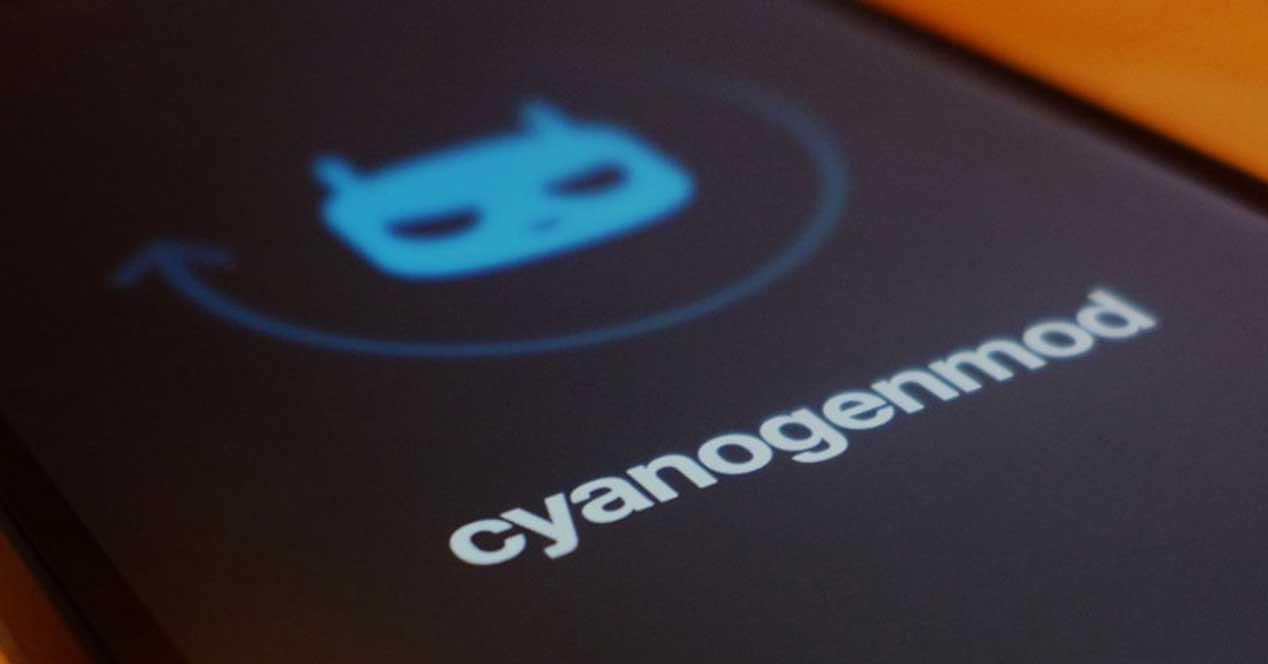
För att uppnå detta måste vi först låsa upp startladdaren av vår smartphone och senare slutföra processen med en ROM som har en stor community bakom sig för att inte riskera att skada vår smartphone.
Vi måste komma ihåg att, om vi följer dessa steg, vår smartphone förlorar tillverkarens garanti och vi kommer att vara ensamma ansvariga, av den anledningen rekommenderar vi bara att du gör det på gamla mobiler som inte längre får uppdateringar och vi är oroliga att det kommer att lida skada. Även om vi följer de officiella stegen som något av varumärkena erbjuder, kommer vi inte att förlora det.
Om du inte vet hur du gör det bör du följa dessa steg:
- Lås upp OEM och aktivera USB-felsökning. Inställningar > Om telefonen > tryck på byggnummer 7 gånger > gå till huvudmenyn > System > Utvecklaralternativ.
- Installera ADB och Fastboot på datorn från den här länken > Nedladdningar > SDK-plattformsverktyg. Du måste dock ladda ner den lämpliga för din dators operativsystem.
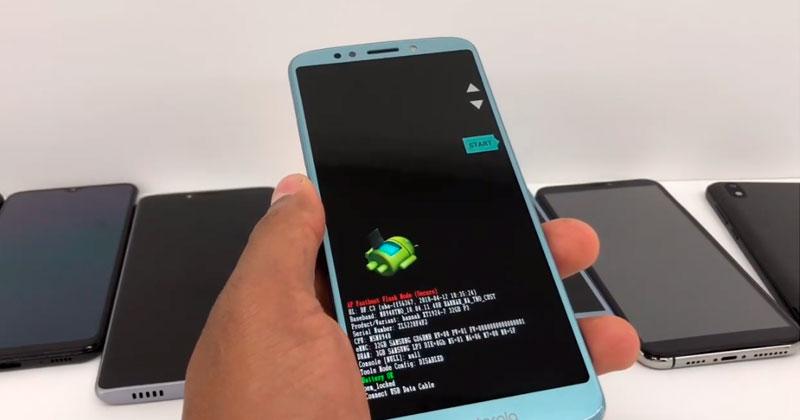
- Anslut telefonen till datorn och öppna ett kommandofönster i Powershell eller MS-DOS.
- Skriv i kommandofönstret ADB-enheter . Med detta kommer vi att kontrollera om datorn har upptäckt mobilen. Om så är fallet kommer den att visa oss din identifierare i det fönstret.
- Nu skriver vi Adb reboot bootloader kommando.
- Sedan måste vi skriva in för att gå in i Fastboot-läge Boot oem unlock . Om det inte fungerar måste vi sätta snabbstartsblinkande upplåsning kommando.
- Installera ett anpassat återställningsläge på din mobil . Android-telefoner tar med sina egna, men det kommer att vara nödvändigt att använda en modifierad återställning som t.ex TWRP . Det kommer att vara viktigt att märket på din smartphone och modell matchar. Om så är fallet, ladda ner .IMG-filen och spara den på din dator.
- Öppna sedan kommandofönstret på din PC och lägg Snabbbåt flashåterställning TWRP.img . I det här fallet motsvarar .IMG-filen TWRP-paketet som vi tidigare laddat ner och som vi vill installera, så vi måste ange filnamnet.
- När vi har installerat återställningen. Vi kan komma åt den med hjälp av adb omstart-återställning kommando.
- Därefter kommer vi att göra en radering av systempartitionerna, data och cache. Om vi arbetar med TWRP kommer vi att göra detta från 'Wipe > Advanced Wipe' och markera rutorna 'System', 'Data' och 'Cache'.
- Gå tillbaka till kommandofönstret och kör adb push LineageOSinstallfile.zip (denna .zip-fil ska vara den version av LineageOS som vi laddade ner till vår telefon).
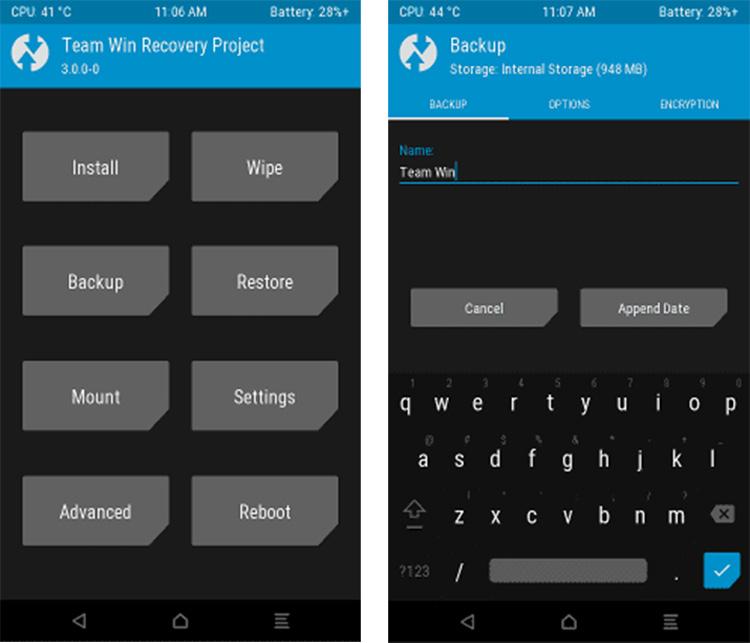
- Nu kommer vi att fortsätta med att installera paketen som vi har kopierat till smarttelefonens minne. Därför, från TWRP återställning måste vi klicka på installera och välj installationsfilen för LineageOS.
- Klicka sedan på alternativet "Lägg till fler dragkedjor". Välj sedan Google-appar (se till att dessa filer är valda och att LineageOS listas först). Och till sist måste vi flytta ribban ' Svep för att bekräfta Flash ' för att installationen ska börja.